win10系统拨号连接上网怎么设置?
win10系统拨号连接上网怎么设置?
1、按下“Win+I”组合键打开“设置”,在框中点击“网络和internet”;

2、在左侧点击“拨号”,在右侧点击“设置新连接”;

3、选中“连接到internet”点击下一步;

4、点击:宽带(PPPoE);
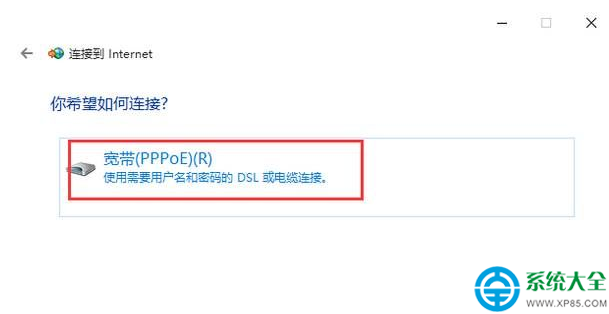
5、输入网络供应商提供的宽带账号密码,然后勾选“记住此密码”和“允许其他人使用此连接”点击链接即可;
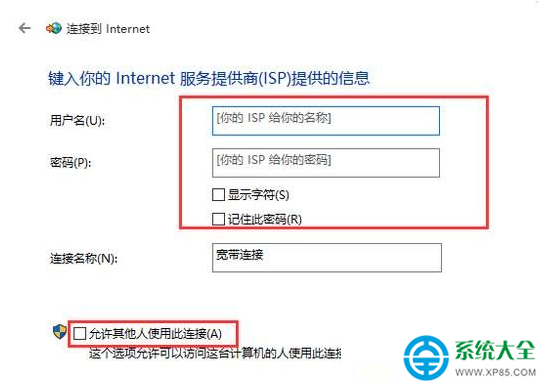
步骤:在桌面添加宽带连接快捷方式
1、在右下角网络图标上单击右键,选择“打开网络和共享中心”;

2、点击“更改适配器设置”;

3、在“宽带连接”上单击右键,选择“创建快捷方式”即可。

赞 (0)
